1、随便打开一个文件。这个文件无关紧要,只是一个工具。
2、在word的菜单栏中点击文件,然后选择打开。
3、然后找到您的重要文档,将对它建立副本。
4、...
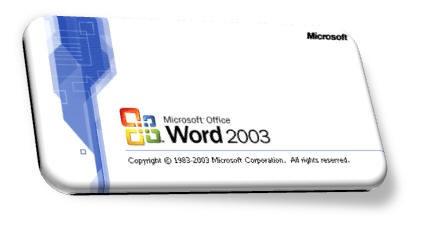
1、随便打开一个文件。这个文件无关紧要,只是一个工具。

2、在word的菜单栏中点击文件,然后选择打开。
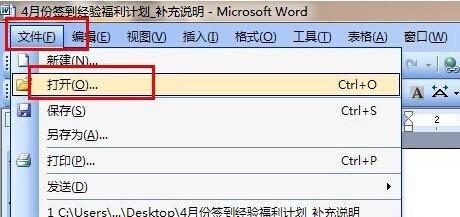
3、然后找到您的重要文档,将对它建立副本。

4、在重要文档上右键点击,然后选择新建。
Word怎么插入GIF动画
Word怎么插入GIF动画 1、首先百度一下“AniGIF.ocx”,很容易找这个小文件,把这个文件下载。 2、把这个文件复制到C:/windows/system32。 3、打开,右击工具栏空白处,打开“控件工具箱”。 4、在控件工具箱“注册自定义控件”,选择AniGIF.ocx这个文件,完成对AniGIF.ocx文件的注册。 5、在“其他控件”现在可以找到“animation GIF Control”,这个控件,单击选择这个控件。文档里会出现一个黑色的框子。 6、右击这个黑框,在如图菜单里选择“prop
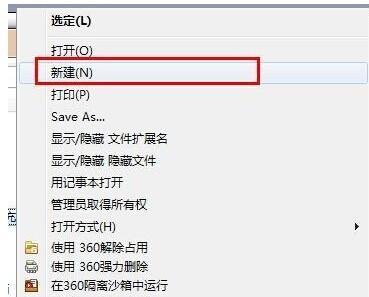
5、弹出了一个提示框,点击确定。

6、回到了打开窗口,注意这里,点击取消,而不是点击打开。
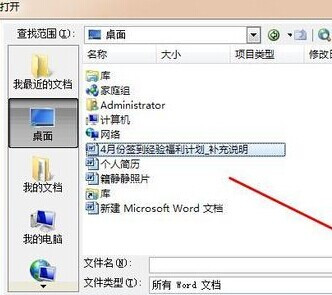
7、这时候打开了一个副本文件,这里进行的修改将不影响原来的文件。随便删除一点东西。
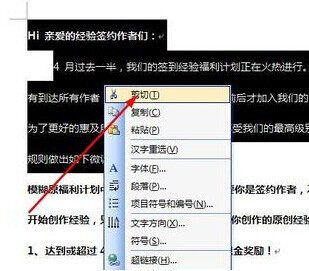
8、然后回到原来的文件看看是不是有变动,删除的东西都还在。这说明刚才打开的文件为副本文件。
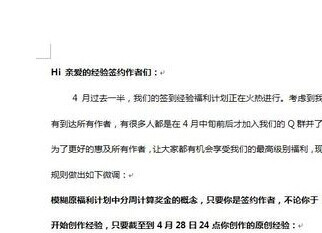
迅捷PDF转换器将PDF转换成Word的详细操作教程
迅捷PDF转换器将PDF转换成Word的详细操作教程 1、选择转换模式。PDF转换器软件目前支持八大转换模式,用户可以根据自己的需求选择相应的转换模式。小编就以“any转Word”模式为例,教大家如何操作软件。 2、添加文件。点击PDF转换软件的“添加文件”按钮,将PDF文件添加到程序界面,软件支持添加多个PDF文件。 3、输出选项。PDF转换器软件默认将转换出来的文件保存在原文件夹内,或者自定义文件夹存储路径,最后点击右下方“开始转换”即可顺利完成转换。 上面文件保存位置是在桌面上,转换完成后,用户就可


